Les utilisateurs d'Apple iPad l'adorent en raison de son grand écran lumineux et de ses fonctionnalités iOS exceptionnelles. En plus de cela, c'est un merveilleux appareil pour se connecter aux appareils IoT (Internet des objets) et contrôler les appareils électroménagers, etc. Cependant, que se passe-t-il lorsqu'un utilisateur d'iPad n'a plus accès à sa tablette ? Comment accéder à un iPad verrouillé ?
Ils cherchent à savoir comment déverrouiller le mot de passe de l'iPad sans ordinateur ni iTunes. Mais est-ce vraiment possible ? Compte tenu de la mesure de sécurité supplémentaire fournie par Apple, beaucoup de gens semblent penser que ce n'est pas possible.
Cependant, le fait est que c’est possible, et on peut facilement le faire si l’on le fait correctement. Alors, qu’implique chacune de ces méthodes ? Allons-y et découvrons comment déverrouiller le mot de passe de l'iPad sans ordinateur ni iTunes.
Comment débloquer le code iPad sans ordinateur ni iTunes à l'aide d'iCloud
La première méthode consiste à utiliser iCloud pour déverrouiller un iPad désactivé sans iTunes ni ordinateur. Cependant, vous pouvez après tout utiliser un ordinateur pour accéder à iCloud.com et effacer votre iPad en utilisant cette méthode. Ainsi, l’utilisation de cette méthode particulière est peut-être le meilleur choix pour de nombreux utilisateurs.
Maintenant, comment allez-vous utiliser cela ? Voici comment:
Étape 1. Accédez à iCloud.com sur un autre iPhone ou iPad et connectez-vous à l'aide de vos informations d'identification Apple.
Étape 2. Explorez les choix et recherchez l'option « Rechercher un iPhone ».
Étape 3. Recherchez l'onglet Tous les appareils et appuyez sur sur votre iPad.
Étape 4. Appuyez sur l'option Effacer l'iPad et saisissez à nouveau votre mot de passe si vous y êtes invité.
Étape 5. Attendez la fin de l'effacement.
Étape 6. Une fois l'opération terminée, configurez à nouveau votre iPad en utilisant le même identifiant Apple.
Cette méthode peut prendre quelques minutes, car elle effacera les données de votre iPad et les restituera à nouveau. Soyez donc prudent car vous finirez par perdre toutes vos données grâce à ce processus. Cependant, si cela vous convient, votre iPad sera facilement déverrouillé, opérationnel et à nouveau opérationnel.
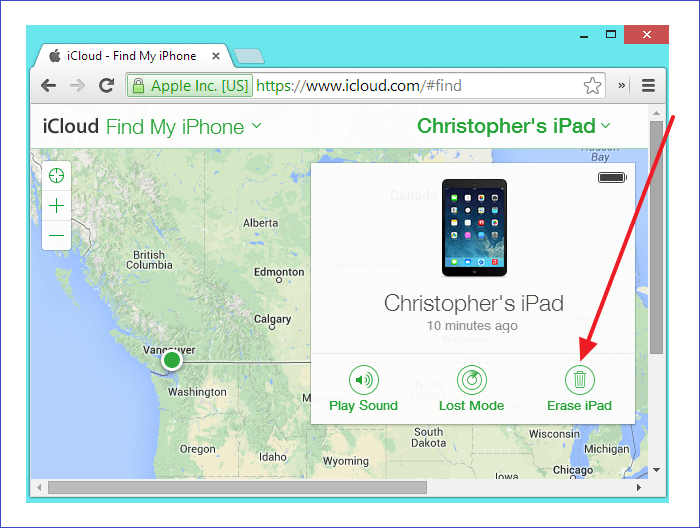
Comment débloquer le code iPad sans ordinateur ni iTunes via Find My App
L'application « Find My » est une autre excellente option pour les utilisateurs qui possèdent plusieurs tablettes ou iPhones chez eux. Bien que cela vous oblige à connecter votre iPad à votre iPhone via l'option Find My, c'est l'un des meilleurs moyens de contourner le code d'accès de votre iPad.
Par défaut, sur la plupart des iPad et iPhones de nos jours, cette option est activée depuis les paramètres d'usine. Ainsi, vous pourriez trouver cela particulièrement pratique. Alors coment faites-vous cela? Voici comment:
Étape 1. Lancez l'application Find My sur un autre iPad/iPhone et accédez aux appareils. listez et recherchez votre iPad.
Étape 2. Appuyez sur l'option de votre iPad ou faites de même sur votre iPhone et recherchez votre iPad.
Étape 3. Développez les paramètres de l'iPad, faites défiler vers le bas et appuyez sur Effacer cet appareil.
Étape 4. Entrez le mot de passe si vous y êtes invité et attendez la fin du processus d'effacement.
Étape 5. Terminez à nouveau la configuration de votre iPad.

Encore une fois, cette méthode prendra quelques minutes, et c'est pourquoi il faudra être patient si l'effacement prend du temps. En effet, l'effacement à distance sur iPad ou iPhone peut prendre plus de temps que d'habitude. Ainsi, une fois cela fait, vous devrez configurer votre iPad en utilisant le même identifiant Apple que celui que vous utilisiez auparavant, sinon vous risquerez de vous enfermer une fois de plus.
Comment débloquer le code iPad sans ordinateur ni iTunes via Effacer iPad
Effacer l'iPad est une option disponible dans iOS 15.2 ou version ultérieure uniquement. Cette option permet aux utilisateurs Apple d'effacer leur iPhone ou iPad sans utiliser d'ordinateur, iTunes ou se connecter sur iCloud pour effacer le téléphone. C'est pourquoi il s'agit de l'une des meilleures méthodes pour supprimer les codes d'accès de l'iPad ou de l'iPhone.
Alors coment faites-vous cela? Encore une fois, cette option ne vous sera visible que si votre iPad est sous iOS 15.2 ou supérieur. Si tel est le cas, voici ce que vous ferez :
Étape 1. Appuyez sur l'option Effacer iPhone/iPad.
Étape 2. Une fois que vous y êtes invité, appuyez à nouveau sur l'option Effacer l'iPhone/iPad.
Étape 3. Entrez le mot de passe de votre identifiant Apple pour vous déconnecter et confirmer.
Étape 4. Attendez l'effacement.
Étape 5. Configurez à nouveau votre iPad en utilisant le même identifiant Apple.
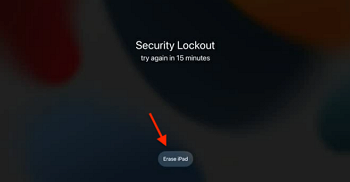
Cela prendra quelques minutes et votre iPad sera effacé. Cependant, tout comme les deux méthodes précédentes, vous devrez utiliser le même identifiant Apple pour vous connecter et vous assurer de ne plus être bloqué.
Comment débloquer un iPad sans mot de passe ni iTunes à l'aide d'EaseUS MobiUnlock
Les trois méthodes dont nous avons parlé jusqu'à présent présentent un inconvénient : elles nécessitent une connexion réseau et nécessitent que les paramètres Localiser mon iPhone/iPad soient activés. Cependant, il existe une autre méthode dans laquelle vous aurez besoin d'un PC et contournerez facilement le code d'accès de votre iPad.
Cette méthode consiste à utiliser un outil tiers fiable : EaseUS MobiUnlock . Cet outil exceptionnel vous permet de récupérer votre iPad ou iPhone de tout type de verrouillage. Cela inclut les cas où :
- Votre iPhone ou iPad est désactivé ;
- Vous avez fissuré l'écran de votre iPhone ou iPad et vous ne pouvez pas y accéder ;
- Vous avez simplement oublié votre mot de passe pour votre iPhone ou iPad.
En plus de cela, il vous permet de récupérer votre iPad, qu'il dispose d'un code à 4 ou 6 chiffres, même sur les appareils iOS robustes ou verrouillés par identification faciale. Voici donc comment déverrouiller votre iPad sans mot de passe, iTunes ou ordinateur :
Étape 1. Ouvrez EaseUS MobiUnlock sur votre ordinateur et connectez votre appareil, sélectionnez « Déverrouiller le code d'accès à l'écran » sur la page d'accueil d'EaseUS MobiUnlock.

Étape 2 . Une fois qu'EaseUS MobiUnlock reconnaît votre appareil, cliquez sur « Démarrer » pour continuer.

Étape 3. Vérifiez le modèle de votre appareil et cliquez sur « Suivant » pour télécharger la dernière version du micrologiciel de votre appareil. Si vous avez déjà téléchargé le firmware, vous pouvez directement cliquer sur « Vérifier » pour continuer.

Étape 4. Une fois la vérification du micrologiciel terminée, cliquez sur « Déverrouiller maintenant ». Cela fera apparaître un écran d'avertissement, à partir duquel vous devrez saisir les informations nécessaires. Continuez en saisissant ce dont il a besoin, puis cliquez sur le bouton "Déverrouiller".

Étape 5. Après quelques secondes, votre iPhone ou iPad sera déverrouillé avec succès.

FAQ sur la façon de déverrouiller le code d'accès de l'iPad sans ordinateur ni iTunes
Si vous avez d'autres questions, nous y répondrons dans cette section.
1. Comment déverrouiller le code d'accès de l'iPad sans ordinateur, ni iTunes, ni iCloud ?
Si votre iPad affiche l'option Effacer l'iPad sur son écran de verrouillage, il s'agit probablement d'iOS 15.2 ou supérieur. Par conséquent, appuyez simplement sur cette option pour utiliser l’option d’effacement et réinitialiser votre iPad aux paramètres d’usine. Cependant, si vous voyez « iPad indisponible » mais pas d'option d'effacement , vous pouvez utiliser EaseUS MobiUnlock pour déverrouiller le code d'accès de l'iPad sans PC, iTunes ou iCloud.
2. Comment déverrouiller le mot de passe de l'iPad avec un ordinateur ou iTunes ?
Si vous avez oublié votre mot de passe, il est probable que son effacement manuel vous bloquera à nouveau l'accès à votre iPad. Par conséquent, il est préférable d'utiliser la fonction Find My sur iCloud ou l'application Find My pour déverrouiller votre iPad si vous n'avez pas d'ordinateur ou iTunes.
3. Comment déverrouiller un iPad désactivé sans iTunes ni mot de passe ?
L'iPad désactivé est généralement dû à la saisie d'un mauvais code une fois de trop. Par conséquent, la meilleure méthode, dans ce cas, consiste à utiliser EaseUS MobiUnlock et à contourner le code d’accès de votre iPad.
La conclusion
Voici quelques-unes des meilleures méthodes pour déverrouiller le mot de passe de l'iPad sans utiliser d'ordinateur ni iTunes. Toutes ces méthodes vous permettent de surmonter le problème du code d’accès en l’effaçant ou simplement en le contournant. Cependant, la seule méthode qui vous permet de sauvegarder vos données lors de la restauration de votre iPad est via EaseUS MobiUnlock.
C'est pourquoi cet outil est la meilleure méthode parmi toutes celles mentionnées dans cet article. Parce que cela vous fait gagner beaucoup de temps et ne vous oblige pas à effacer toutes vos données pour que votre iPad fonctionne à nouveau.
